Dell OptiPlex 5040 User Manual [cs]
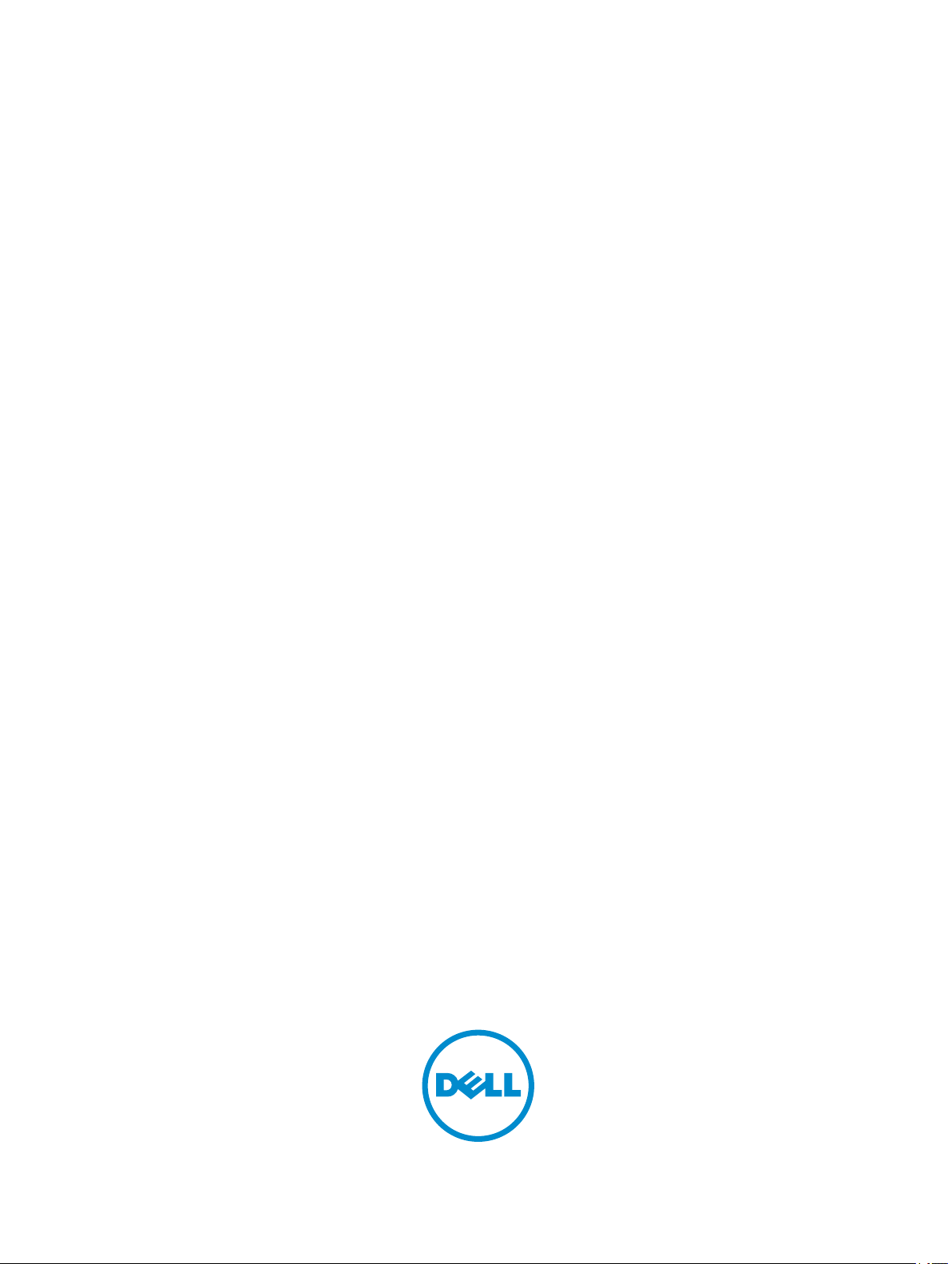
OptiPlex 5040 – provedení Small Form Factor
Příručka majitele
Regulační model: D11S
Regulační typ: D11S001
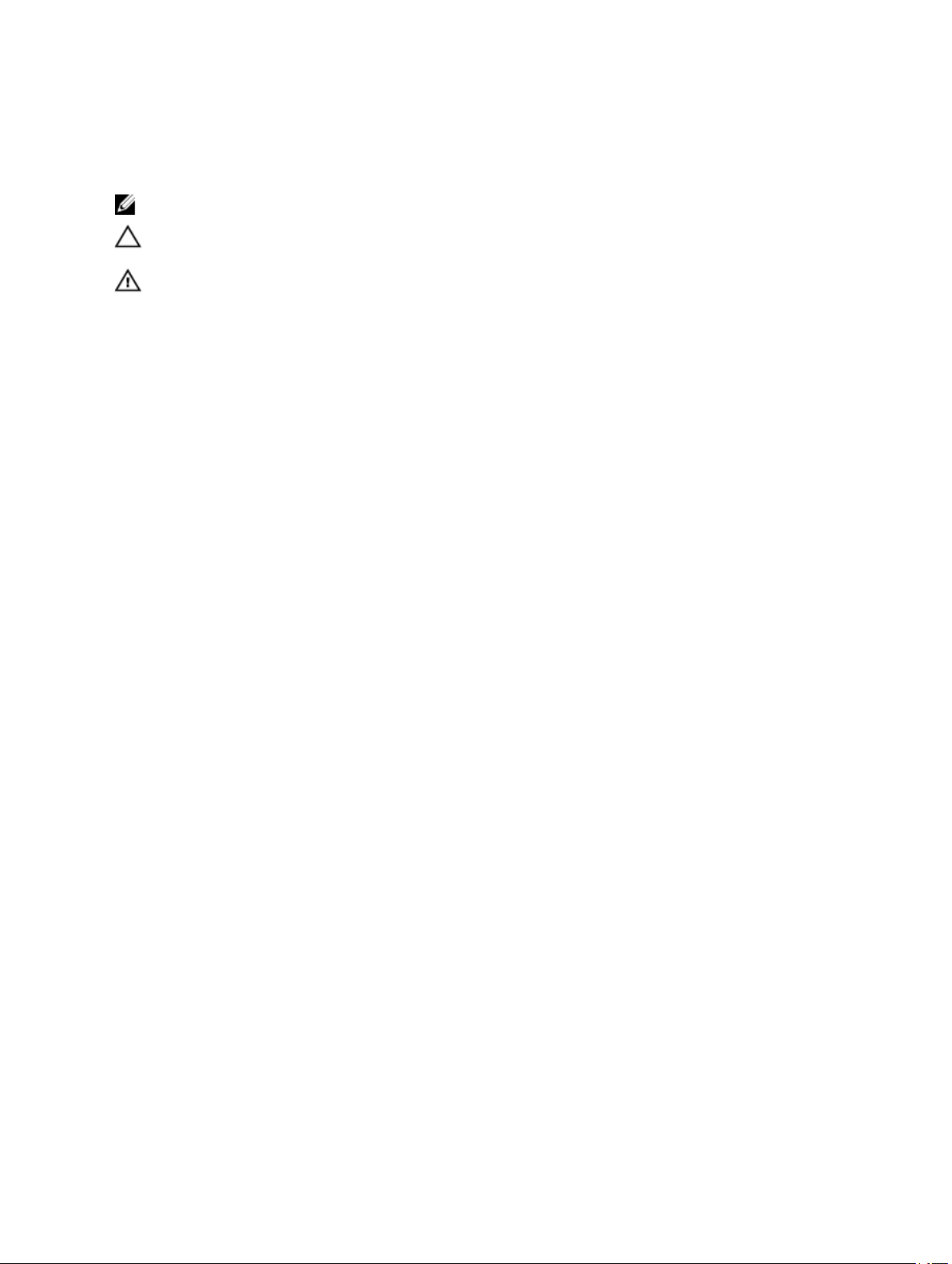
Poznámky, upozornění a varování
POZNÁMKA: POZNÁMKA označuje důležité informace, které umožňují lepší využití počítače.
VÝSTRAHA: UPOZORNĚNÍ poukazuje na možnost poškození hardwaru nebo ztráty dat a
poskytuje návod, jak se danému problému vyhnout.
VAROVÁNÍ: VAROVÁNÍ upozorňuje na potenciální nebezpečí poškození majetku, úrazu nebo
smrti.
Copyright © 2015 Dell Inc. Všechna práva vyhrazena. Tento produkt je chráněn autorskými právy a právy na duševní
vlastnictví Spojených států a mezinárodními právy. Dell™ a logo Dell jsou obchodní známky společnosti Dell Inc. ve
Spojených státech a/nebo v jiných jurisdikcích. Všechny ostatní značky a názvy uvedené v tomto dokumentu mohou být
obchodní známky příslušných společností.
2015 - 10
Rev. A00
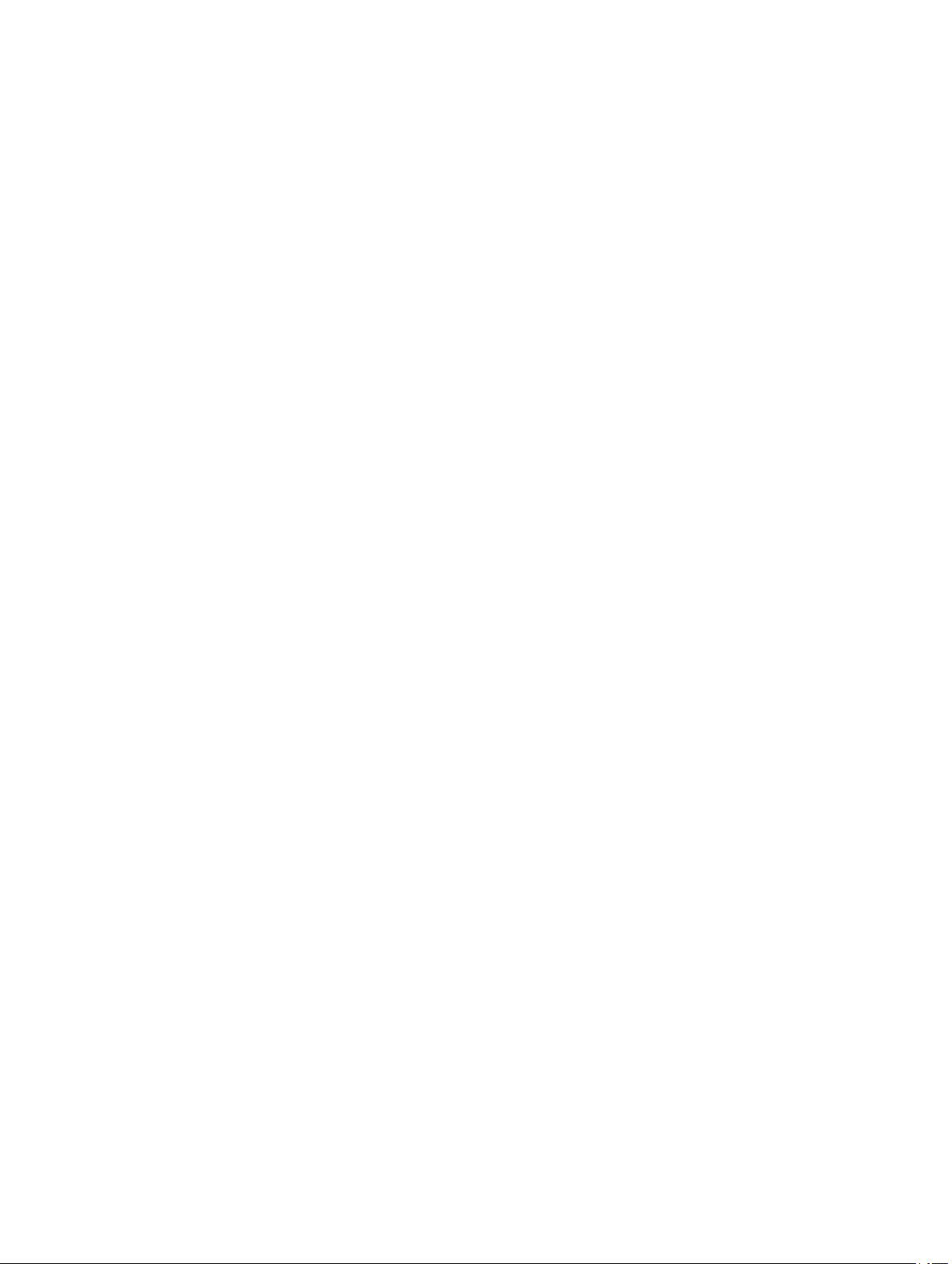
Obsah
1 Manipulace uvnitř počítače.......................................................................... 5
Před manipulací uvnitř počítače.................................................................................................5
Vypnutí počítače......................................................................................................................6
Po manipulaci uvnitř počítače....................................................................................................6
2 Demontáž a instalace součástí.................................................................... 8
Demontáž krytu....................................................................................................................... 8
Montáž krytu........................................................................................................................... 8
Demontáž čelního krytu............................................................................................................8
Montáž čelního krytu................................................................................................................9
Demontáž trubice ventilátoru.....................................................................................................9
Montáž trubice ventilátoru.......................................................................................................10
Demontáž sestavy chladiče.................................................................................................... 10
Montáž sestavy chladiče.........................................................................................................11
Vyjmutí procesoru..................................................................................................................11
Montáž procesoru..................................................................................................................12
Vyjmutí paměťového modulu...................................................................................................12
Vložení paměťového modulu...................................................................................................13
Demontáž sestavy pevného disku........................................................................................... 13
Vyjmutí pevného disku z držáku.............................................................................................. 14
Montáž pevného disku do držáku pevného disku.......................................................................15
Montáž sestavy pevného disku................................................................................................15
Demontáž optické jednotky.....................................................................................................15
Montáž optické mechaniky......................................................................................................16
Vyjmutí rozšiřující karty.......................................................................................................... 17
Montáž rozšiřující karty...........................................................................................................17
Demontáž systémového ventilátoru......................................................................................... 17
Montáž systémového ventilátoru............................................................................................. 18
Vyjmutí síťového spínače....................................................................................................... 18
Montáž spínače napájení........................................................................................................19
Demontáž jednotky zdroje napájení (PSU)............................................................................... 19
Montáž jednotky zdroje napájení (PSU)....................................................................................21
Demontáž rozbočovací desky VGA..........................................................................................21
Montáž rozbočovací desky VGA..............................................................................................22
Demontáž spínače detekce vniknutí.........................................................................................22
Montáž spínače proti neoprávněnému vniknutí do skříně........................................................... 23
Demontáž čtečky karet SD......................................................................................................23
Montáž čtečky karet SD..........................................................................................................24
3

Montáž volitelné karty SSD.....................................................................................................24
Demontáž volitelné karty SSD.................................................................................................26
Demontáž základní desky.......................................................................................................26
Montáž základní desky...........................................................................................................28
Rozvržení základní desky.......................................................................................................29
3 Řešení problémů s počítačem................................................................... 31
Diagnostické signály indikátoru LED napájení...........................................................................31
Chybové zprávy diagnostiky....................................................................................................32
Zprávy o chybách systému..................................................................................................... 36
4 Nastavení systému......................................................................................38
Spouštěcí sekvence...............................................................................................................38
Navigační klávesy..................................................................................................................38
Přehled nástroje System Setup (Nastavení systému).................................................................39
Přístup do nastavení systému................................................................................................. 39
Možnosti nástroje System Setup (Nastavení systému)...............................................................39
Možnosti nástroje System Setup (Nastavení systému)...............................................................48
Aktualizace systému BIOS .....................................................................................................56
Systémové heslo a heslo pro nastavení................................................................................... 57
Nastavení systémového hesla a hesla pro nastavení............................................................57
Odstranění nebo změna stávajícího hesla k systému nebo nastavení.................................... 58
5 Technické údaje.......................................................................................... 59
6 Kontaktování společnosti Dell...................................................................64
4
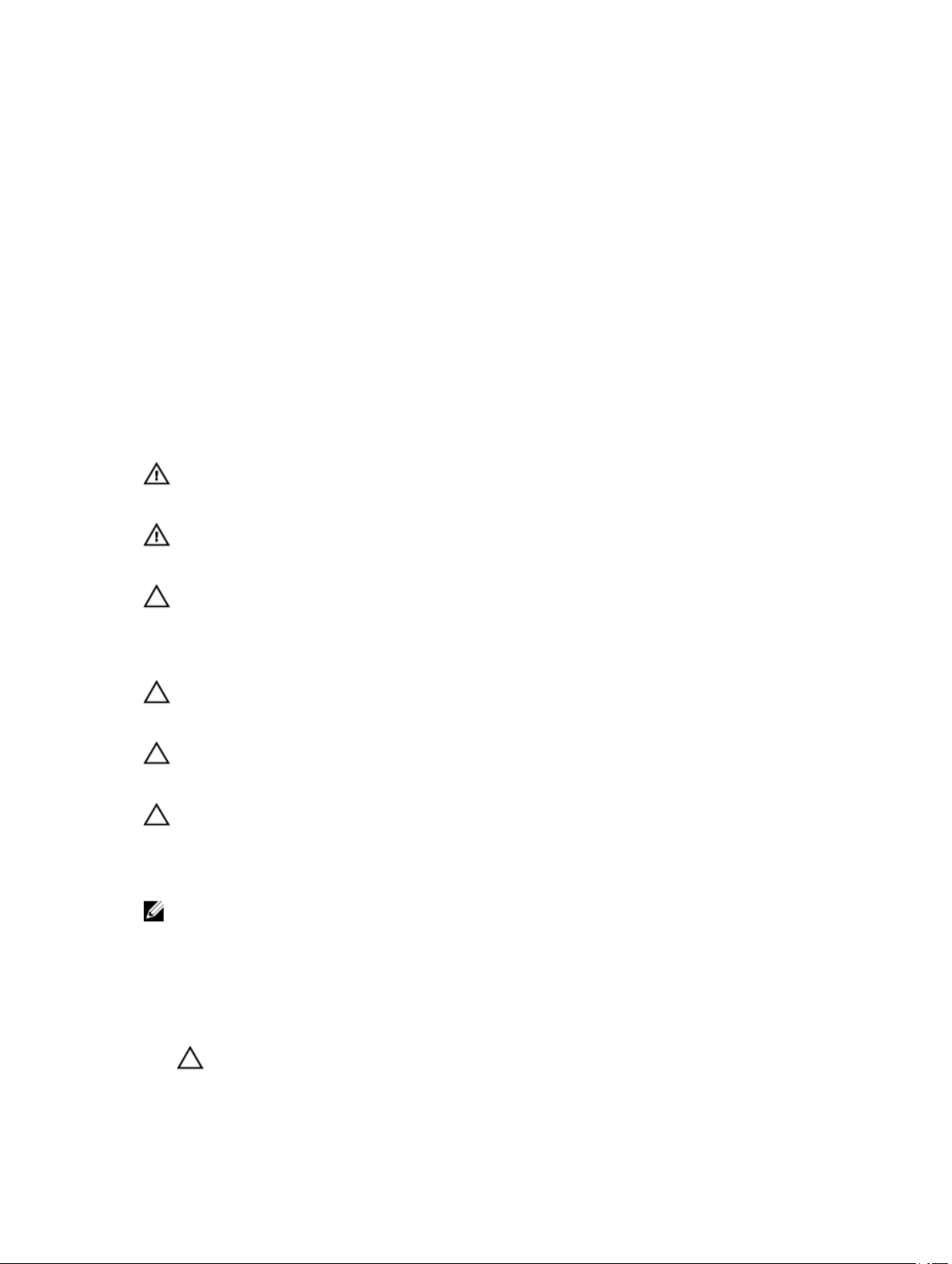
1
Manipulace uvnitř počítače
Před manipulací uvnitř počítače
Řiďte se těmito bezpečnostními pokyny, které pomohou ochránit počítač před případným poškozením
a zajistí vaši bezpečnost. Pokud není uvedeno jinak, u každého postupu v tomto dokumentu se předpokládá
splnění následujících podmínek:
• Přečetli jste si bezpečnostní informace dodané s počítačem.
• Součást je možné nahradit nebo (v případě zakoupení samostatně) nainstalovat pomocí postupu pro
odebrání provedeném v obráceném pořadí.
VAROVÁNÍ: Před otevřením panelů nebo krytu počítače odpojte všechny zdroje napájení. Po
dokončení práce uvnitř počítače nainstalujte zpět všechny kryty, panely a šrouby předtím, než
připojíte zdroje napájení.
VAROVÁNÍ: Před manipulací uvnitř počítače si přečtěte bezpečnostní pokyny dodané
s počítačem. Další informace o vzorových bezpečnostních postupech naleznete na stránkách
www.Dell.com/regulatory_compliance
VÝSTRAHA: Mnohé z oprav smí provádět pouze certifikovaný servisní technik. Sami byste měli
odstraňovat pouze menší problémy a provádět jednoduché opravy, k nimž vás opravňuje
dokumentace k produktu nebo k nimž vás prostřednictvím internetu či telefonicky vyzve tým
služeb a podpory. Na škody způsobené neoprávněným servisním zásahem se nevztahuje
záruka. Přečtěte si bezpečnostní pokyny dodané s produktem a dodržujte je.
VÝSTRAHA: Aby nedošlo k elektrostatickému výboji, použijte uzemňovací náramek nebo se
opakovaně dotýkejte nenatřeného kovového povrchu (například konektoru na zadní straně
počítače).
VÝSTRAHA: Zacházejte se součástmi a kartami opatrně. Nedotýkejte se součástí ani kontaktů
na kartě. Držte kartu za okraje nebo za montážní svorku. Součásti, jako je například procesor,
držte za okraje, ne za kolíky.
VÝSTRAHA: Při odpojování kabelu vytahujte kabel za konektor nebo za vytahovací poutko, ne
za vlastní kabel. Konektory některých kabelů mají upevňovací západku. Pokud odpojujete tento
typ kabelu, před jeho vytažením západku zmáčkněte. Když oddělujete konektory od sebe,
zarovnejte je tak, aby nedošlo k ohnutí kolíků. Také před připojením kabelu se ujistěte, že jsou
oba konektory správně zarovnané.
POZNÁMKA: Barva počítače a některých součástí se může lišit od barev uvedených v tomto
dokumentu.
Aby nedošlo k poškození počítače, před manipulací s vnitřními součástmi počítače proveďte následující
kroky.
1. Ujistěte se, že je pracovní povrch rovný a čistý, aby nedošlo k poškrábání krytu počítače.
2. Vypněte počítač (viz část Vypnutí počítače).
VÝSTRAHA: Při odpojování síťového kabelu nejprve odpojte kabel od počítače a potom jej
odpojte od síťového zařízení.
5
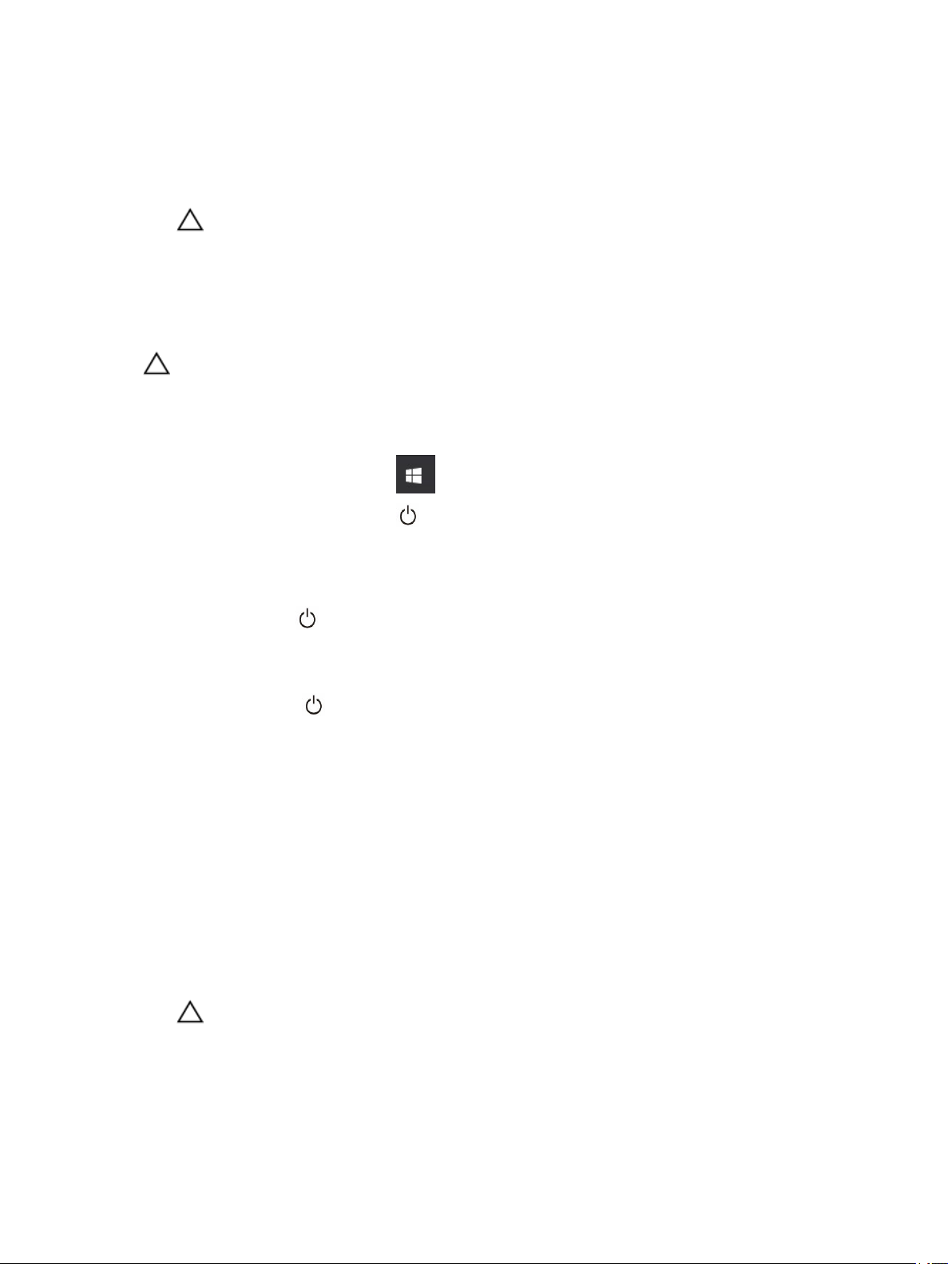
3. Odpojte všechny síťové kabely od počítače.
4. Odpojte počítač a všechna připojená zařízení od elektrických zásuvek.
5. U odpojeného počítače stiskněte a podržte tlačítko napájení a uzemněte tak základní desku.
6. Sejměte kryt.
VÝSTRAHA: Před manipulací s vnitřními součástmi počítače proveďte uzemnění tím, že se
dotknete nenatřené kovové plochy, jako například kovové části na zadní straně počítače.
Během práce se opětovně dotýkejte nenatřeného kovového povrchu, abyste vybili
statickou elektřinu, která by mohla interní součásti počítače poškodit.
Vypnutí počítače
VÝSTRAHA: Aby nedošlo ke ztrátě dat, před vypnutím počítače uložte a zavřete všechny
otevřené soubory a ukončete všechny spuštěné aplikace.
1. Vypnutí počítače:
• V systému Windows 10 (pomocí dotykového zařízení nebo myši):
1. Klikněte nebo klepněte na .
2. Klikněte nebo klepněte na a poté klikněte nebo klepněte na možnost Vypnout.
• V systému Windows 8 (pomocí dotykového zařízení):
1. Přejetím prstem od středu k pravému okraji obrazovky otevřete nabídku Ovládací tlačítka, kde
vyberete tlačítko Nastavení.
2. Klepnutím a pak klepněte na možnost Vypnout.
• Windows 8 (pomocí myši)
1. Umístěte ukazatel myši do pravého horního rohu obrazovky a klikněte na tlačítko Nastavení.
2. Klikněte na a poté na možnost Vypnout.
• Windows 7:
1. Klikněte na tlačítko Start.
2. Klikněte na tlačítko Vypnout.
2. Ujistěte se, že je vypnutý počítač i veškerá další připojená zařízení. Pokud se počítač a připojená
zařízení při ukončení operačního systému automaticky nevypnou, vypněte je stiskem tlačítka napájení
po dobu 6 vteřin.
Po manipulaci uvnitř počítače
Po dokončení montáže se ujistěte, že jsou připojena všechna externí zařízení, karty a kabely. Učiňte tak
dříve, než zapnete počítač.
1. Nasaďte kryt.
VÝSTRAHA: Chcete-li připojit síťový kabel, nejprve připojte kabel do síťového zařízení
a teprve poté do počítače.
2. Připojte k počítači všechny telefonní nebo síťové kabely.
3. Připojte počítač a všechna připojená zařízení do elektrických zásuvek.
6
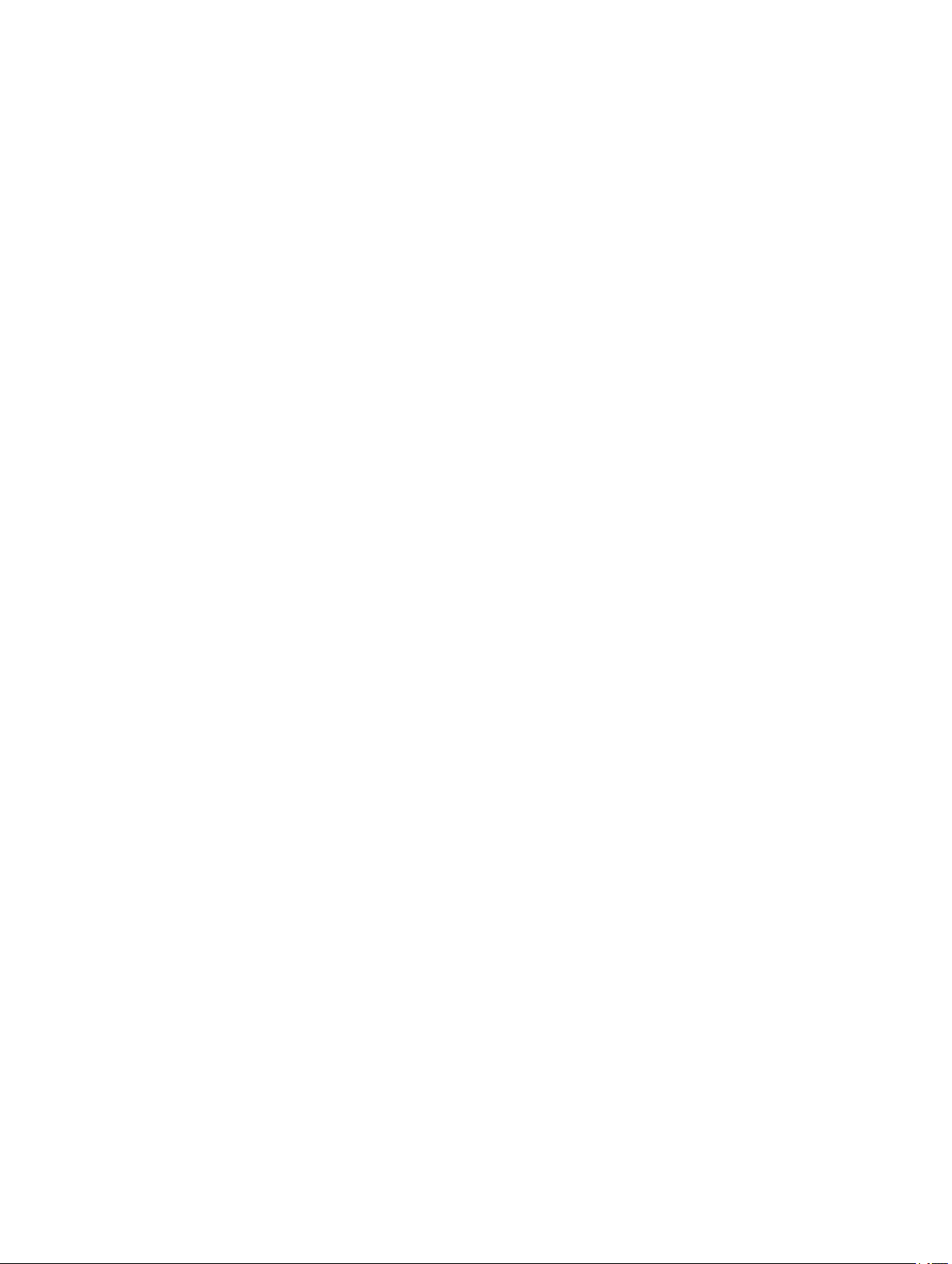
4. Zapněte počítač.
5. Podle potřeby spusťte nástroj Dell Diagnostics (Diagnostika Dell) a ověřte, zda počítač pracuje
správně.
7
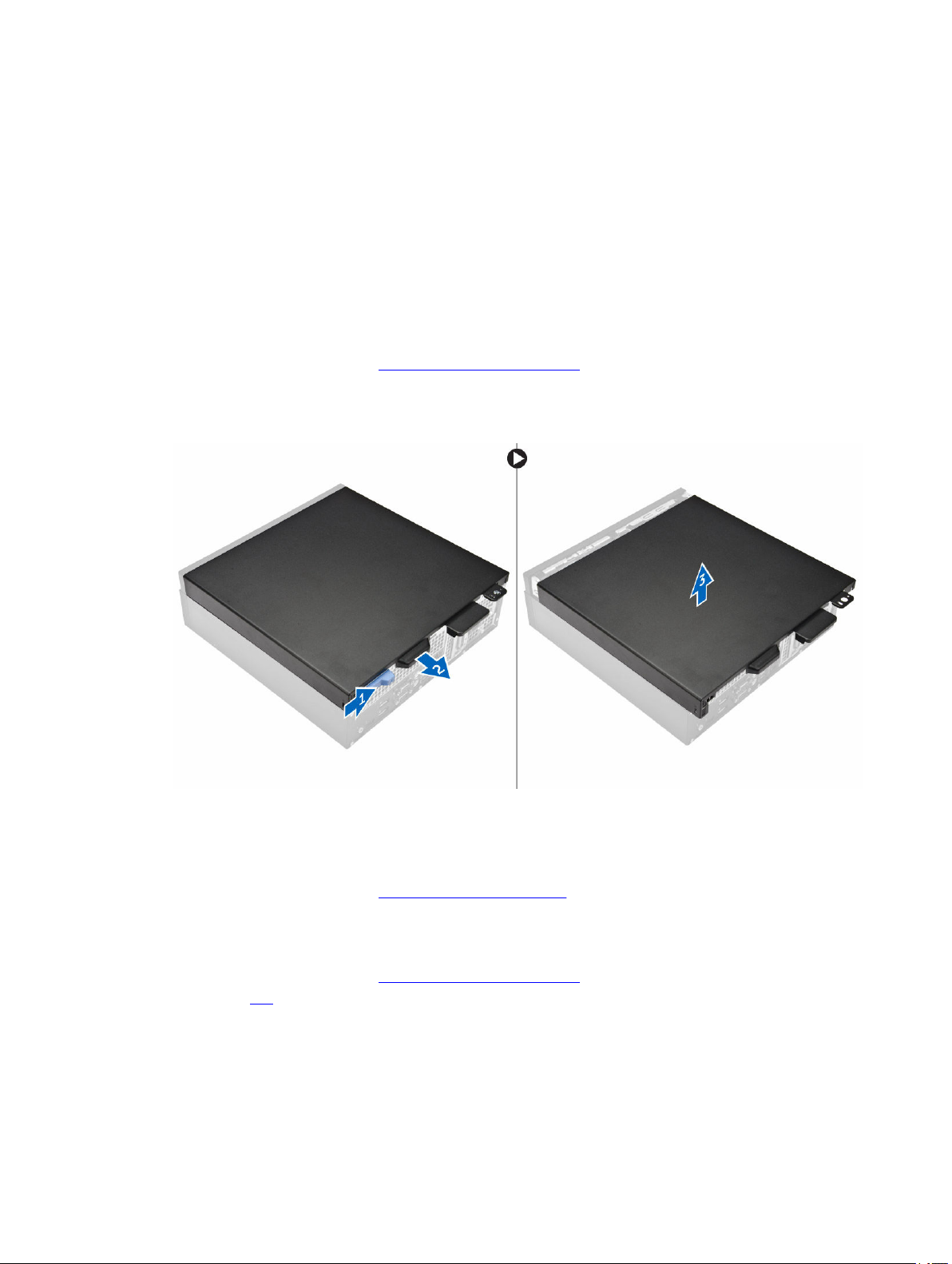
Demontáž a instalace součástí
V této části naleznete podrobné informace o postupu demontáže a montáže součástí z počítače.
Demontáž krytu
1. Postupujte podle pokynů v části Před manipulací uvnitř počítače.
2. Postup sejmutí krytu:
a. Posuňte kryt směrem k zadní straně počítače [2].
b. Vyjměte zadní kryt z počítače [3].
2
Montáž krytu
1. Umístěte kryt na počítač a zasuňte ho tak, aby zapadl na místo.
2. Postupujte podle pokynů v části Po manipulaci uvnitř počítače.
Demontáž čelního krytu
1. Postupujte podle pokynů v části Před manipulací uvnitř počítače.
2. Demontujte kryt.
3. Postup pro demontáž předního rámečku:
a. Uvolněte rámeček z počítače zdvihnutím západek. [1]
b. Vyjměte čelní rámeček z počítače [2].
8
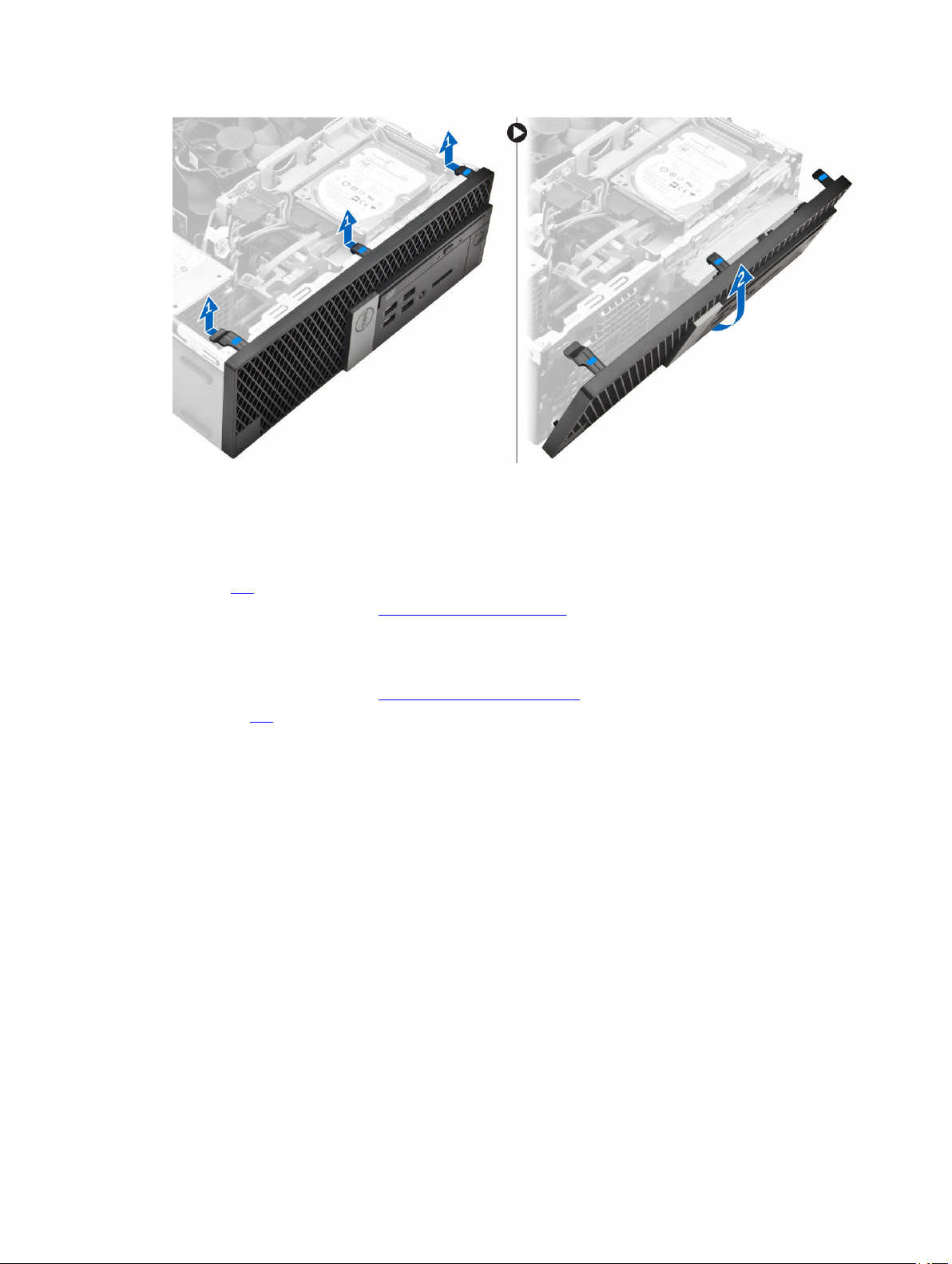
Montáž čelního krytu
1. Zasuňte západky na rámečku do zdířek v počítači.
2. Zatlačte na rámeček, aby se západky zacvakly na místo.
3. Nasaďte kryt.
4. Postupujte podle pokynů v části Po manipulaci uvnitř počítače.
Demontáž trubice ventilátoru
1. Postupujte podle pokynů v části Před manipulací uvnitř počítače.
2. Demontujte kryt.
3. Postup vyjmutí trubice ventilátoru:
a. Uchopte držák trubice ventilátoru za označené body a vytažením ho uvolněte z trubice ventilátoru
[1].
b. Zvedněte trubici ventilátoru a vyjměte ji z počítače [2].
9
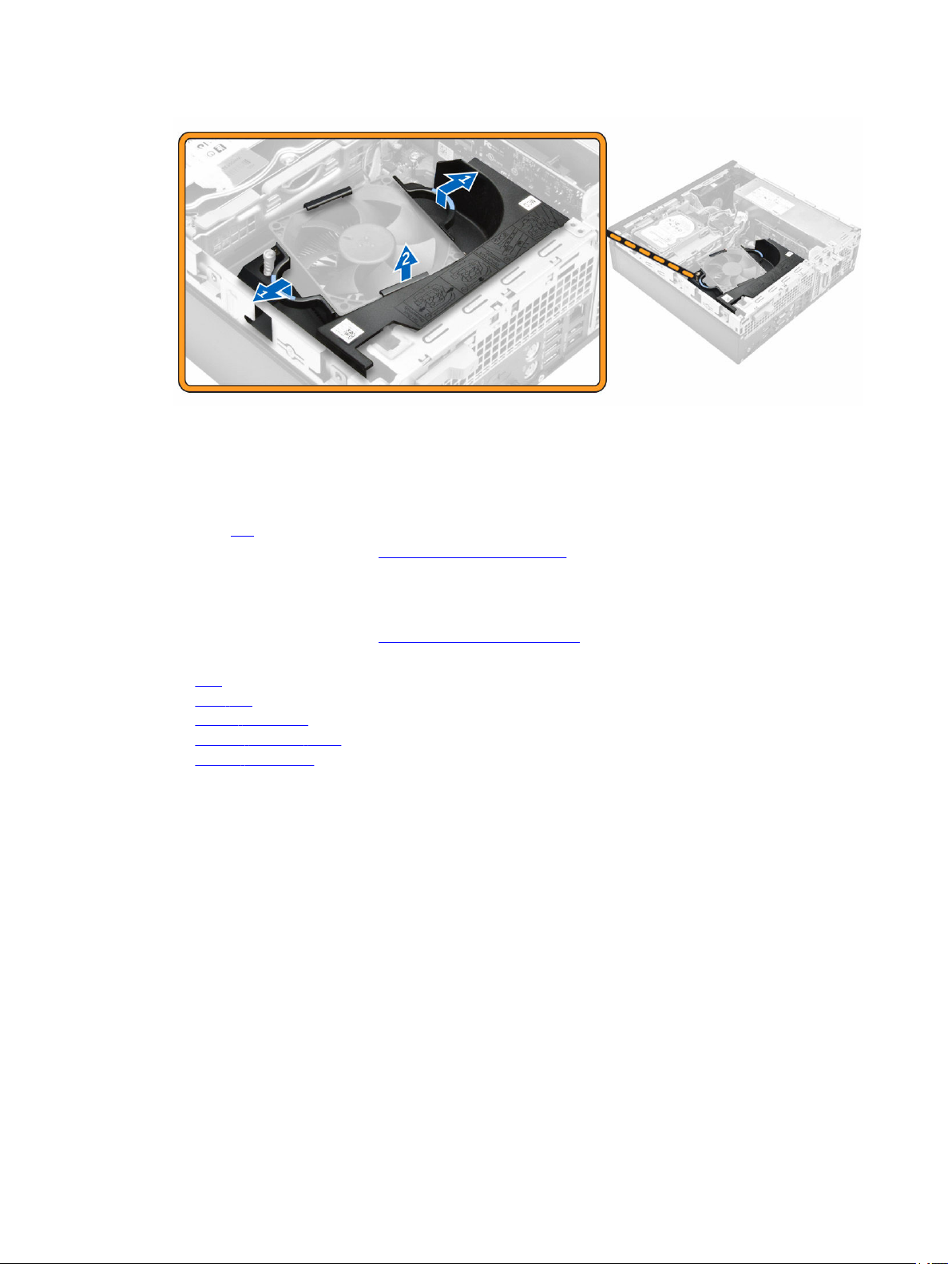
Montáž trubice ventilátoru
1. Zarovnejte výčnělky na trubici ventilátoru se šrouby na chladiči.
2. Zatlačte na trubici ventilátoru, aby zapadla na místo.
3. Nasaďte kryt.
4. Postupujte podle pokynů v části Po manipulaci uvnitř počítače.
Demontáž sestavy chladiče
1. Postupujte podle pokynů v části Před manipulací uvnitř počítače.
2. Demontujte následující součásti:
a. kryt,
b. čelní kryt
c. trubice ventilátoru
d. sestava pevného disku
e. optická mechanika
3. Postup vyjmutí sestavy chladiče:
a. Odpojte kabel chladiče od základní desky. [1]
b. Povolte pojistné šrouby upevňující sestavu chladiče a vyjměte ji z počítače [2] [3].
10
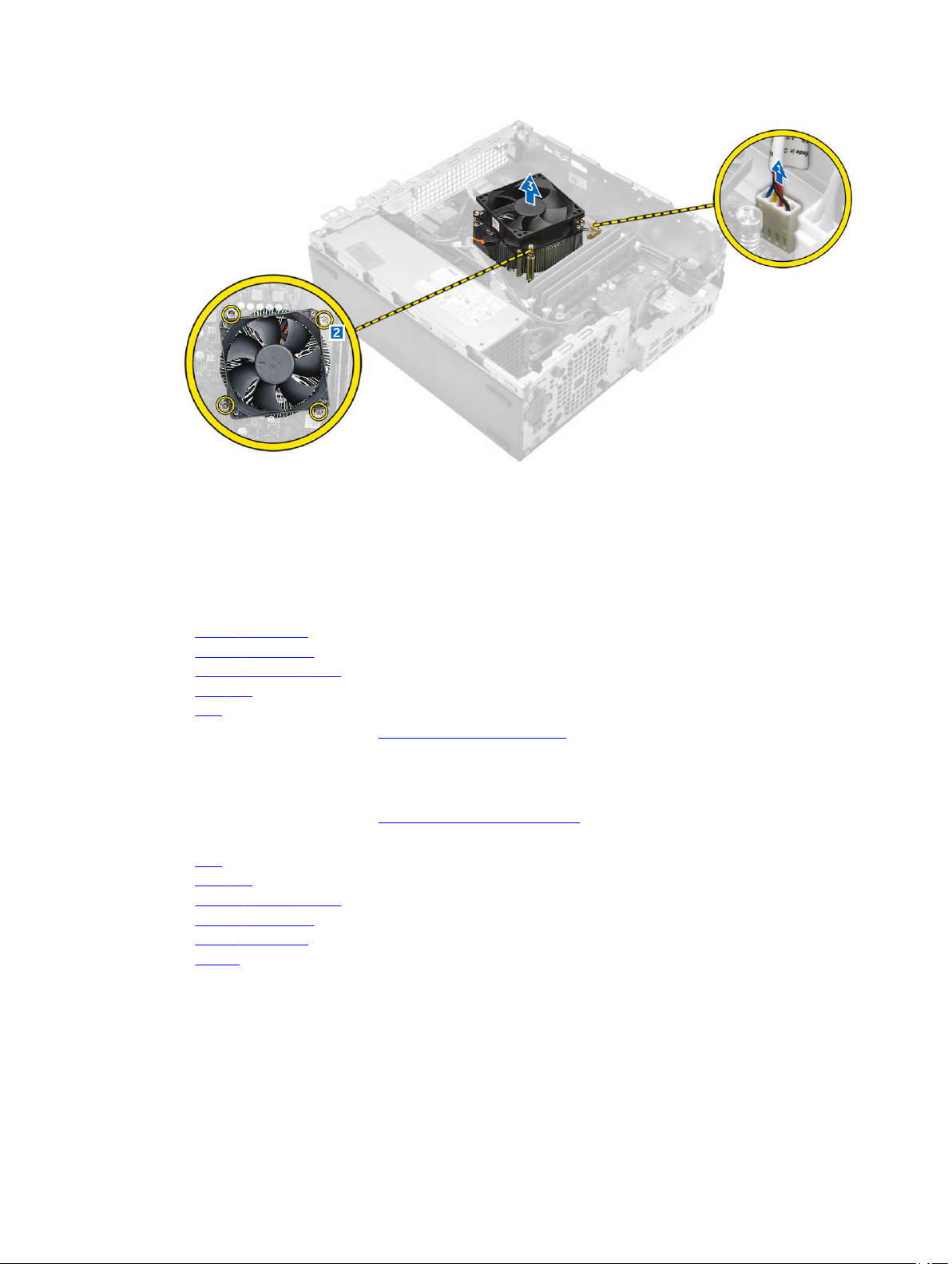
Montáž sestavy chladiče
1. Umístěte sestavu chladiče na procesor.
2. Pomocí jisticích šroubů sestavu chladiče upevněte k základní desce.
3. Připojte kabel chladiče k základní desce.
4. Namontujte následující součásti:
a. trubice ventilátoru
b. optická mechanika
c. sestava pevného disku
d. čelní kryt
e. kryt,
5. Postupujte podle pokynů v části Po manipulaci uvnitř počítače.
Vyjmutí procesoru
1. Postupujte podle pokynů v části Před manipulací uvnitř počítače.
2. Demontujte následující součásti:
a. kryt,
b. čelní kryt
c. sestava pevného disku
d. optická mechanika
e. trubice ventilátoru
f. chladič
3. Vyjmutí procesoru:
a. Uvolněte páčku patice stisknutím dolů a ven zpod západky na ochranném krytu procesoru [1].
b. Zvedněte páčku vzhůru a poté zvedněte ochranný kryt procesoru [2].
c. Vyjměte procesor z patice [3].
11
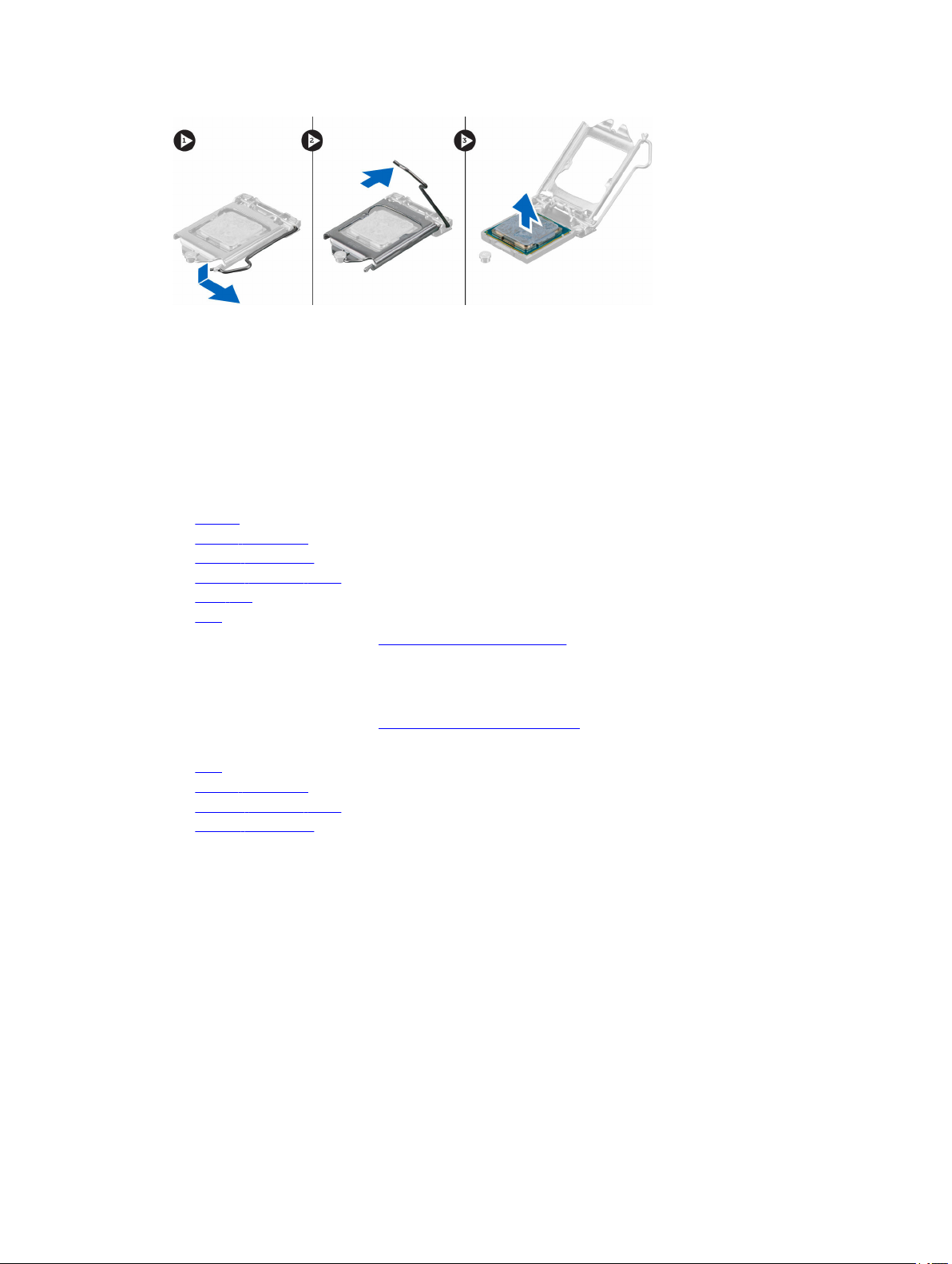
Montáž procesoru
1. Zarovnejte procesor se zdířkami na patici.
2. Zarovnejte kolík 1 na procesoru podle symbolu s trojúhelníkem na základní desce.
3. Umístěte procesor do patice tak, aby byly kolíky na procesoru zarovnány se zdířkami na patici.
4. Zavřete ochranný kryt procesoru jeho zasunutím pod zadržovací šroub.
5. Přesuňte páčku patice dolů a zatlačením pod západku ji uzamkněte.
6. Namontujte následující součásti:
a. chladič
b. trubice ventilátoru
c. optická mechanika
d. sestava pevného disku
e. čelní kryt
f. kryt,
7. Postupujte podle pokynů v části Po manipulaci uvnitř počítače.
Vyjmutí paměťového modulu
1. Postupujte podle pokynů v části Před manipulací uvnitř počítače.
2. Demontujte následující součásti:
a. kryt,
b. trubice ventilátoru
c. sestava pevného disku
d. optická mechanika
3. Postup vyjmutí paměťového modulu:
a. Zatlačte na pojistné západky po obou stranách paměťového modulu.
b. Vyjměte paměťový modul z konektoru paměťového modulu na základní desce.
12
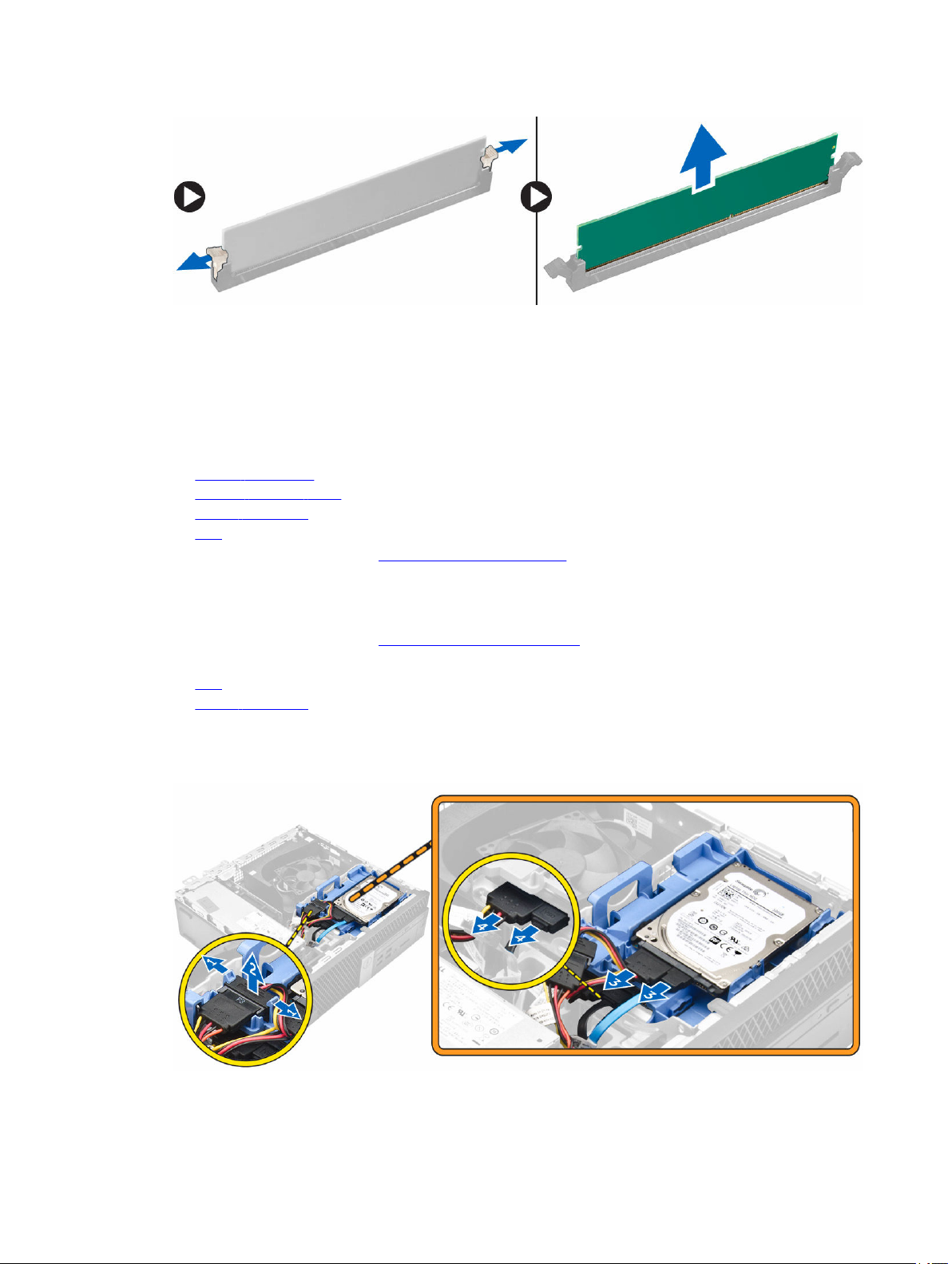
Vložení paměťového modulu
1. Zarovnejte zářez na hraně paměťového modulu se západkou na konektoru paměťového modulu.
2. Vložte paměťový modul do příslušné patice.
3. Zatlačte na paměťový modul tak, aby pojistné výčnělky zacvakly na místo.
4. Namontujte následující součásti:
a. optická mechanika
b. sestava pevného disku
c. trubice ventilátoru
d. kryt,
5. Postupujte podle pokynů v části Po manipulaci uvnitř počítače.
Demontáž sestavy pevného disku
1. Postupujte podle pokynů v části Před manipulací uvnitř počítače.
2. Demontujte následující součásti:
a. kryt,
b. trubice ventilátoru
3. Postup uvolnění sestavy pevného disku:
a. Zvedněte zadržovací západky a vyjměte napájecí konektor [1,2].
b. Odpojte datové a napájecí kabely z pevných disků [3, 4].
13
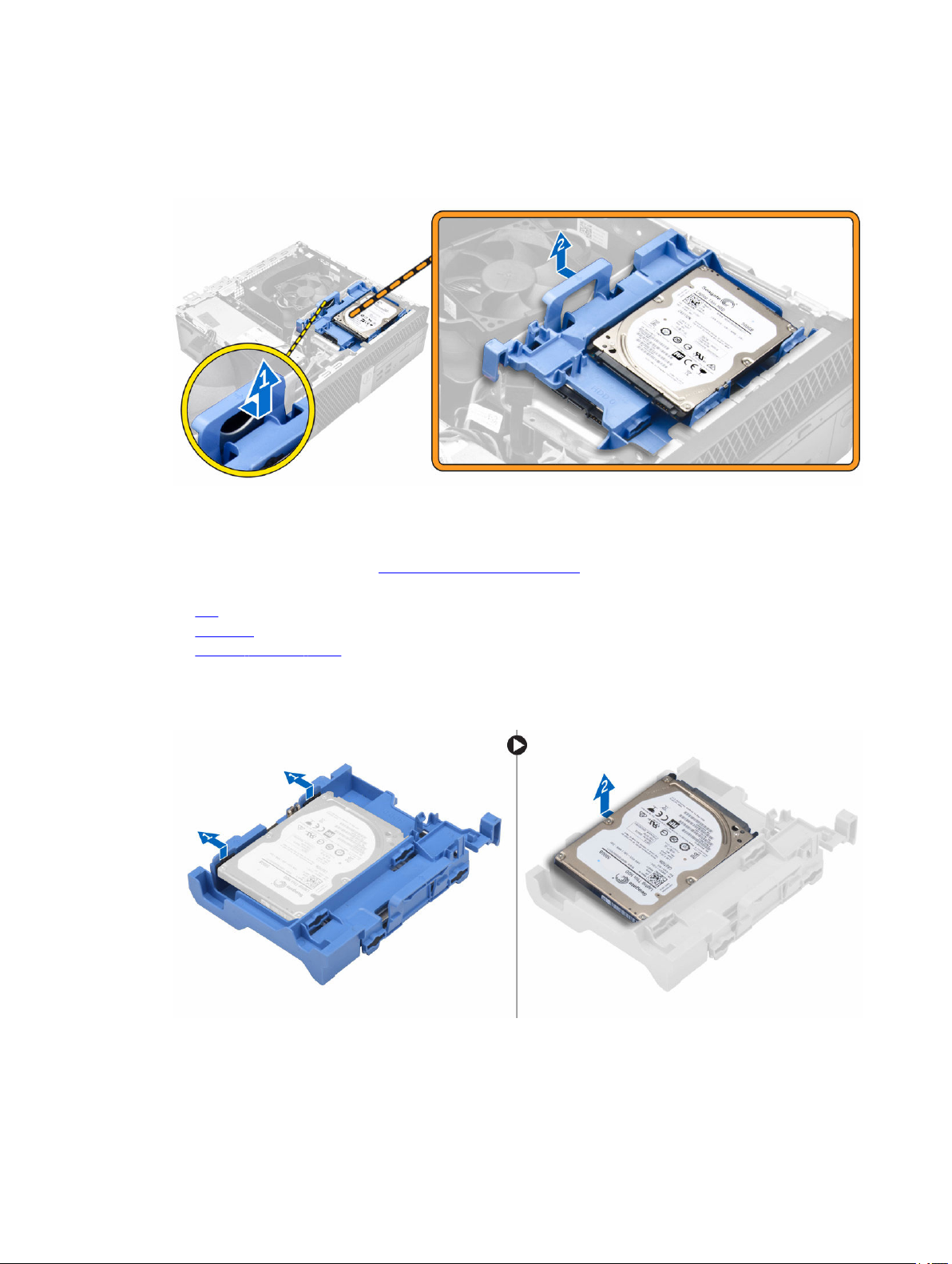
4. Postup vyjmutí sestavy pevného disku:
a. Vytáhněte uvolňovací páčku pro pevný disk dopředu, abyste uvolnili držák pevného disku z počítače
[1].
b. Vyjměte sestavu pevného disku z počítače [2].
Vyjmutí pevného disku z držáku
1. Postupujte podle pokynů v části Před manipulací uvnitř počítače.
2. Demontujte následující součásti:
a. kryt
b. rámeček.
c. sestava pevného disku
3. Postup vyjmutí držáku pevného disku:
a. Vytáhněte držák pevného disku, abyste uvolnili pevný disk [1].
b. Zvedněte pevný disk z držáku pevného disku [2].
14
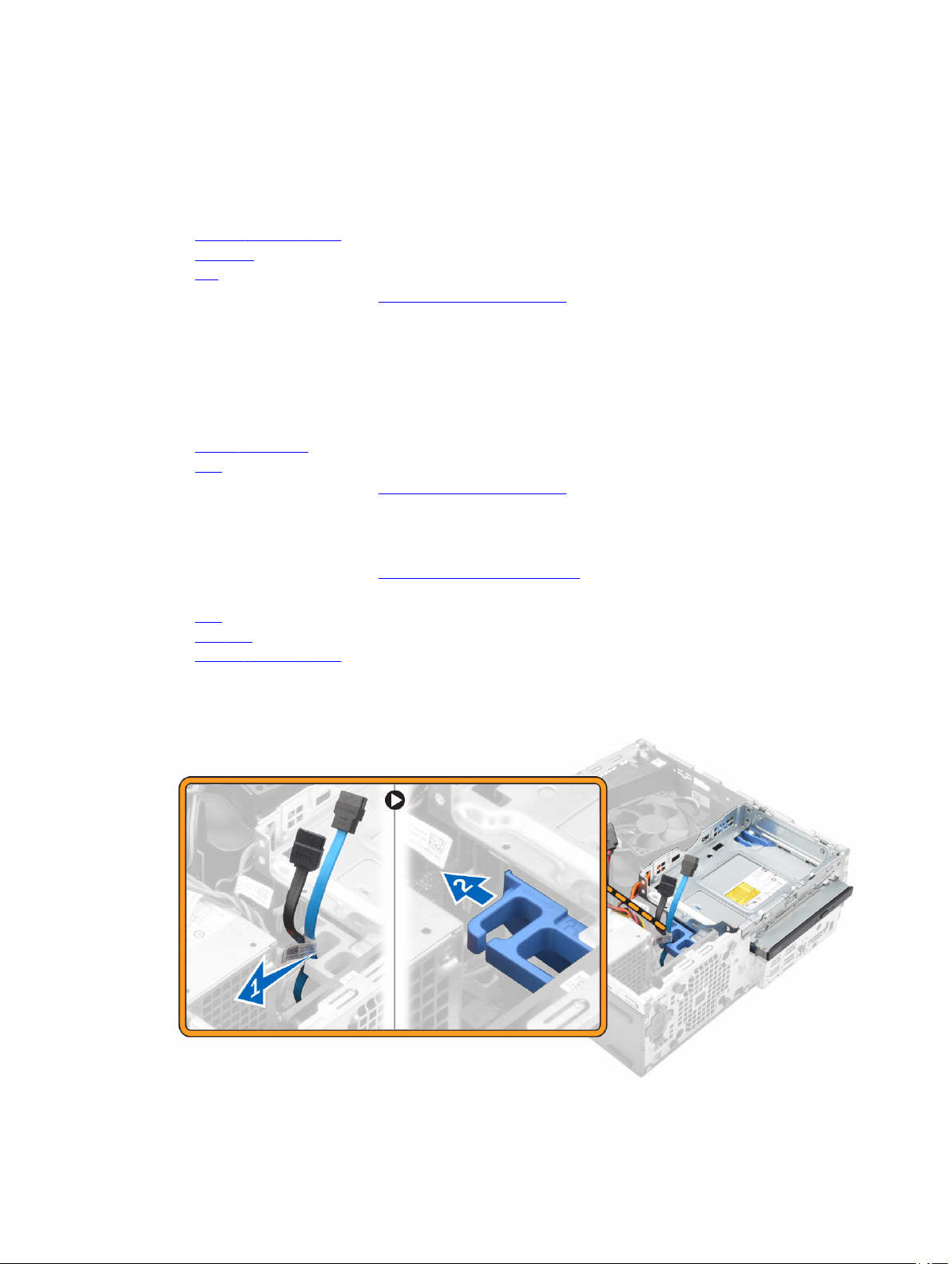
Montáž pevného disku do držáku pevného disku
1. Vložte pevný disk do přihrádky disku, aby zacvakl na místo.
2. Namontujte následující součásti:
a. sestava pevného disku
b. rámeček.
c. kryt
3. Postupujte podle pokynů v části Po manipulaci uvnitř počítače.
Montáž sestavy pevného disku
1. Zasuňte sestavu pevného disku do pozice v počítači.
2. Připojte napájecí kabel ke slotu na držáku pevného disku.
3. Namontujte následující součásti:
a. trubice ventilátoru
b. kryt,
4. Postupujte podle pokynů v části Po manipulaci uvnitř počítače.
Demontáž optické jednotky
1. Postupujte podle pokynů v části Před manipulací uvnitř počítače.
2. Demontujte následující součásti:
a. kryt,
b. čelní kryt
c. sestava pevného disku
3. Uvolnění optické jednotky:
a. Vyjměte kabely konektoru optické jednotky ze západky optické jednotky [1].
b. Vysuňte modrou západku do odemčené polohy [2].
15
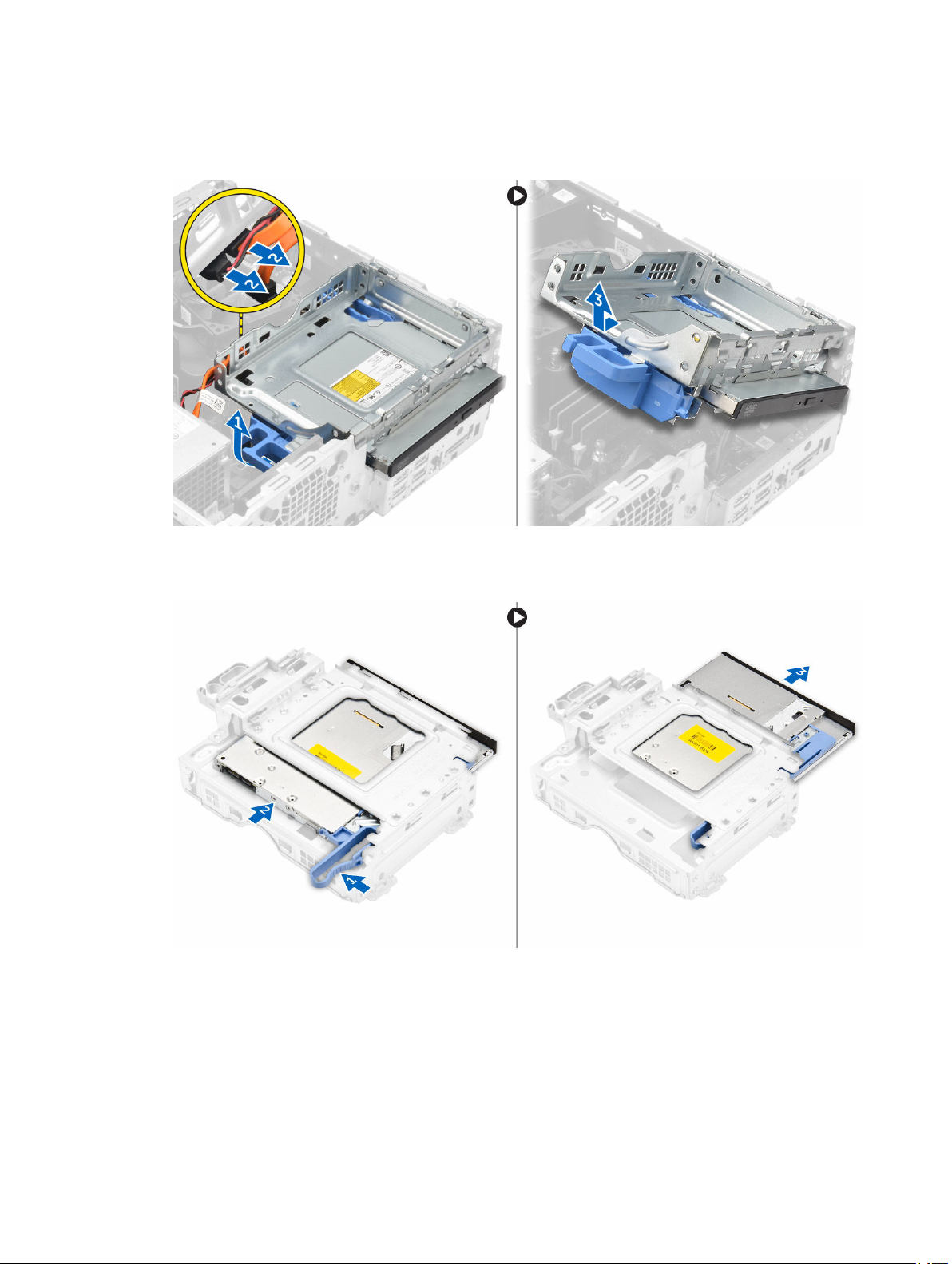
4. Vyjmutí optické jednotky:
a. Držte modrý výčnělek [1], zvedněte klec optické jednotky a odpojte kabely z optické jednotky. [2]
b. Vysuňte klec optické jednotky z počítače [3].
5. Vyjmutí optické jednotky z klece optické jednotky:
a. Stiskněte uvolňovací výčnělek optické jednotky [1] a vysuňte optickou jednotku dopředu. [2]
b. Vyjměte optickou jednotku z klece [3].
Montáž optické mechaniky
1. Zasuňte optickou jednotku do klece.
2. Zarovnejte výčnělky na kleci mechaniky se zdířkami v počítači.
3. Vložte klec optické jednotky do počítače a zajistěte západku.
16
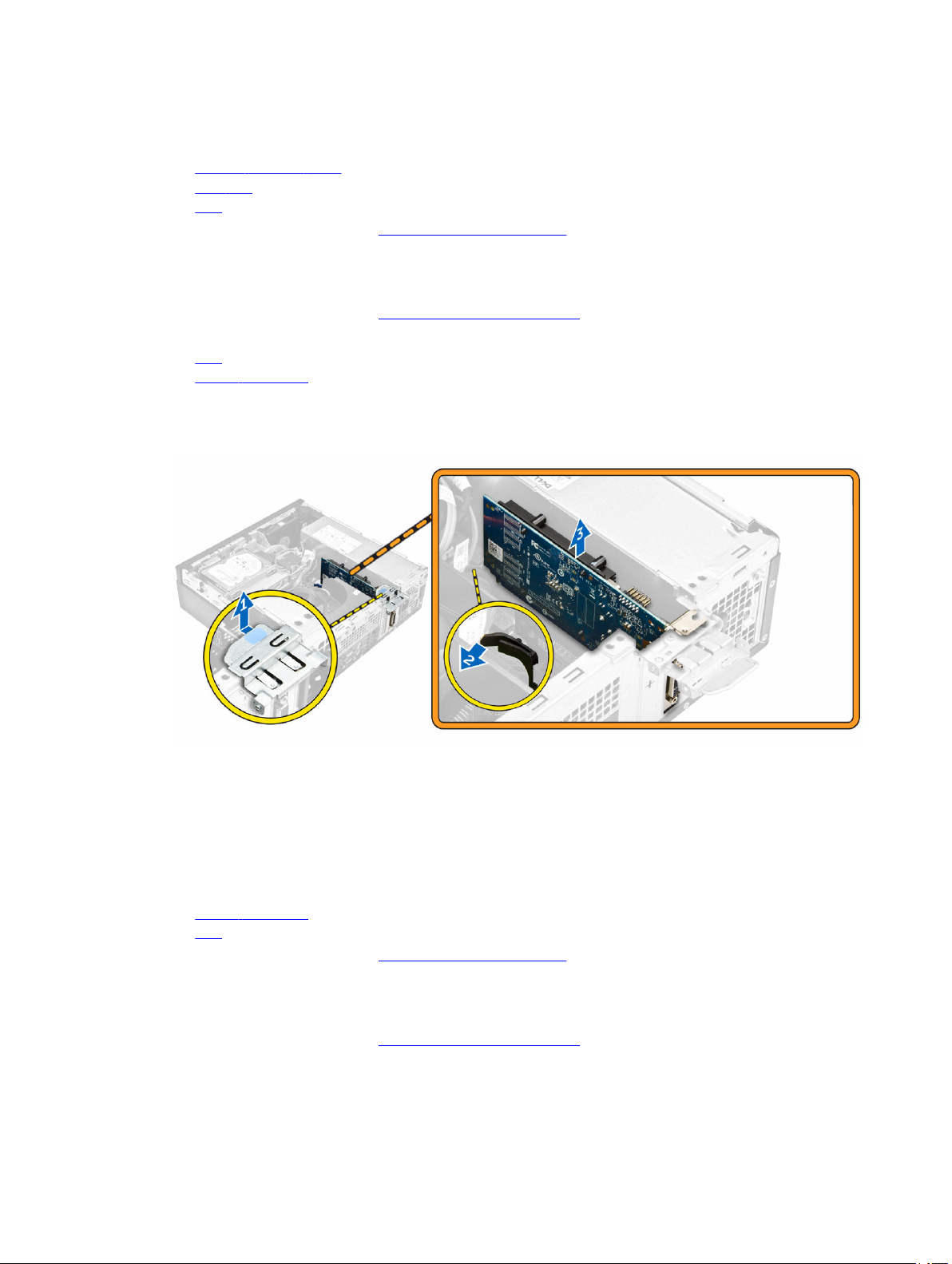
4. K optické jednotce připojte datový a napájecí kabel.
5. Namontujte následující součásti:
a. sestava pevného disku
b. čelní kryt
c. kryt,
6. Postupujte podle pokynů v části Po manipulaci uvnitř počítače.
Vyjmutí rozšiřující karty
1. Postupujte podle pokynů v části Před manipulací uvnitř počítače.
2. Demontujte následující součásti:
a. kryt,
b. trubice ventilátoru
3. Vyjmutí rozšiřující karty:
a. Zatáhněte za kovový výčnělek a otevřete tak západku rozšiřující karty [1].
b. Zatáhněte za západku dopředu [2] a vytáhněte rozšiřující kartu z konektoru v počítači [3].
Montáž rozšiřující karty
1. Vložte rozšiřující kartu do konektoru na základní desce.
2. Zatlačte na rozšiřující kartu, aby zacvakla na místo.
3. Zavřete západku rozšiřující karty a zatlačte na ni, aby zacvakla na místo.
4. Namontujte následující součásti:
a. trubice ventilátoru
b. kryt,
5. Postupujte podle pokynů v části Po manipulaci uvnitř počítače.
Demontáž systémového ventilátoru
1. Postupujte podle pokynů v části Před manipulací uvnitř počítače.
2. Demontujte následující součásti:
17
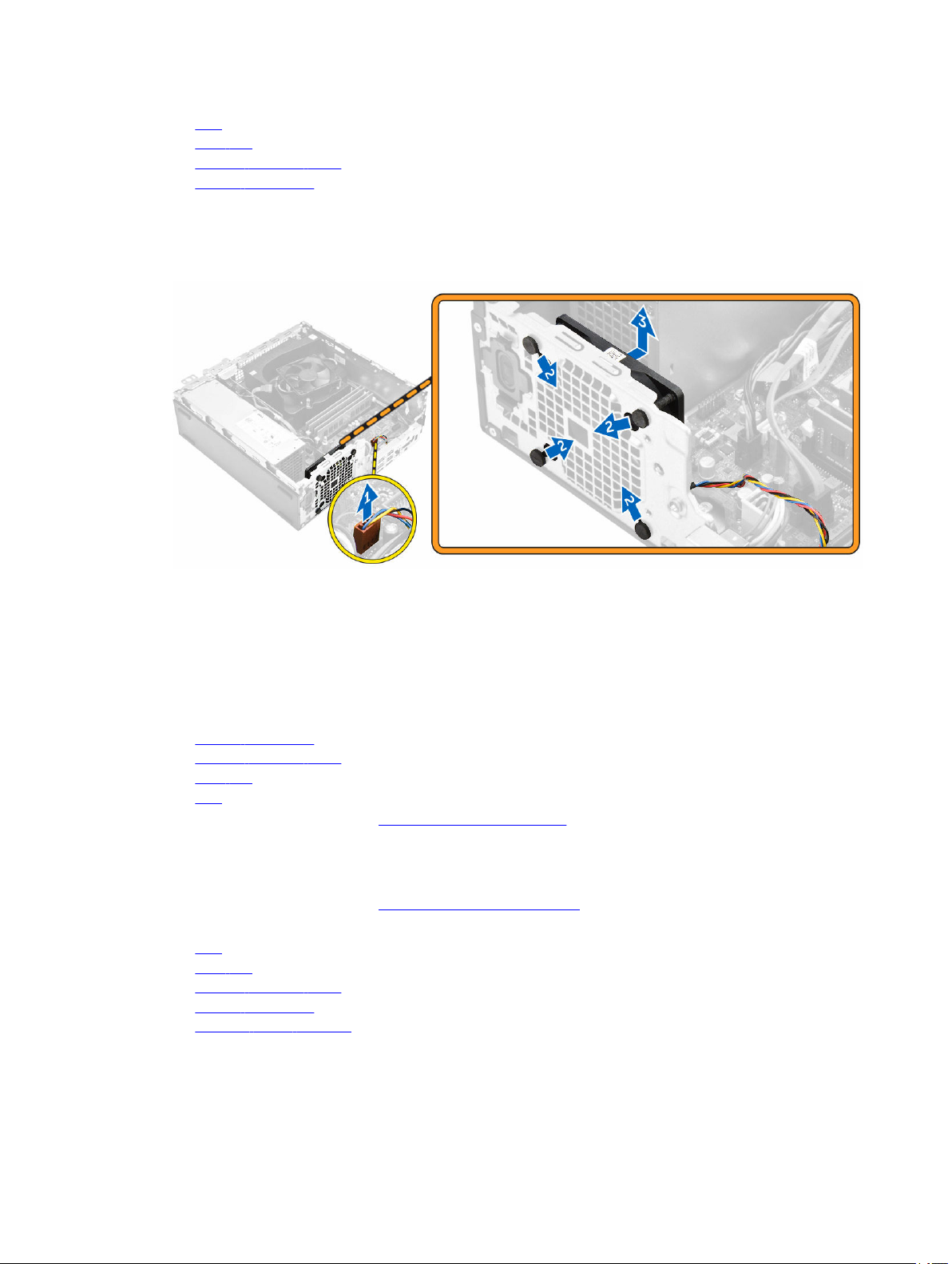
a. kryt,
b. čelní kryt
c. sestava pevného disku
d. optická mechanika
3. Postup vyjmutí systémového ventilátoru:
a. Odpojte kabel systémového ventilátoru od základní desky [1].
b. Protáhněte průchodky otvorem na zadní stěně [2].
c. Vyjměte ventilátor procesoru z počítače. [3]
Montáž systémového ventilátoru
1. Umístěte systémový ventilátor do počítače.
2. Protáhněte čtyři průchodky skrze šasi a posuňte je směrem ven dle drážky.
3. Připojte kabel systémového ventilátoru k základní desce.
4. Namontujte následující součásti:
a. optická mechanika
b. sestava pevného disku
c. čelní kryt
d. kryt,
5. Postupujte podle pokynů v části Po manipulaci uvnitř počítače.
Vyjmutí síťového spínače
1. Postupujte podle pokynů v části Před manipulací uvnitř počítače.
2. Demontujte následující součásti:
a. kryt,
b. čelní kryt
c. sestava pevného disku
d. optická mechanika
e. jednotka zdroje napájení
3. Postup vyjmutí spínače napájení:
a. Odpojte kabel vypínače od základní desky [1].
18
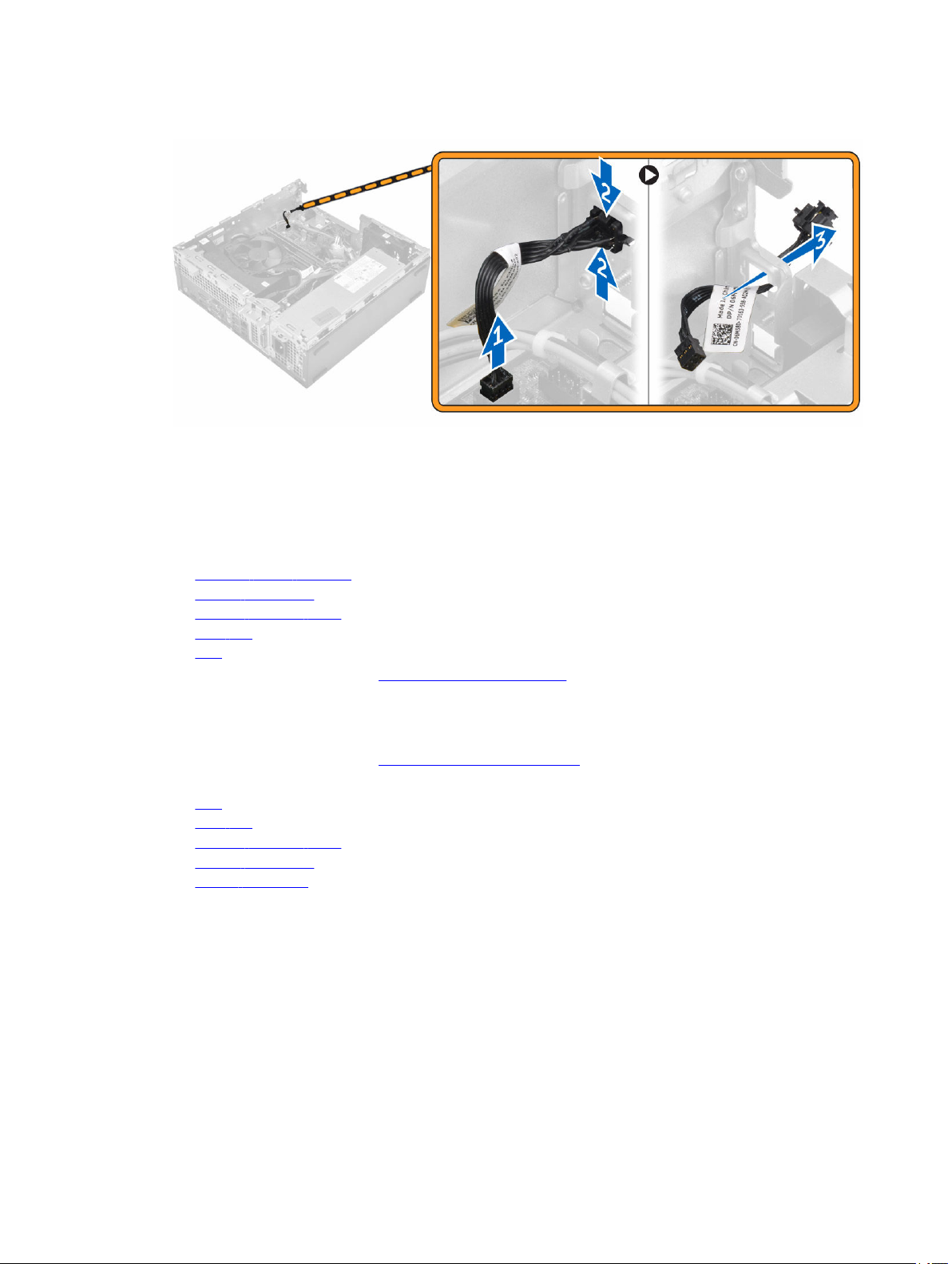
b. Stiskněte upevňovací výčnělky vypínače a vyjměte ho ze šasi [2] [3].
Montáž spínače napájení
1. Zasuňte modul vypínače do slotu v šasi tak, aby zacvakl na místo.
2. Připojte kabel spínače ke konektoru na základní desce.
3. Namontujte následující součásti:
a. jednotka zdroje napájení
b. optická mechanika
c. sestava pevného disku
d. čelní kryt
e. kryt,
4. Postupujte podle pokynů v části Po manipulaci uvnitř počítače.
Demontáž jednotky zdroje napájení (PSU)
1. Postupujte podle pokynů v části Před manipulací uvnitř počítače.
2. Demontujte následující součásti:
a. kryt,
b. čelní kryt
c. sestava pevného disku
d. optická mechanika
e. trubice ventilátoru
3. Uvolnění jednotky PSU:
a. Odpojte napájecí kabel od základní desky [1] [2].
b. Vyjměte napájecí kabely z upevňovacích svorek na šasi [3] [4].
19
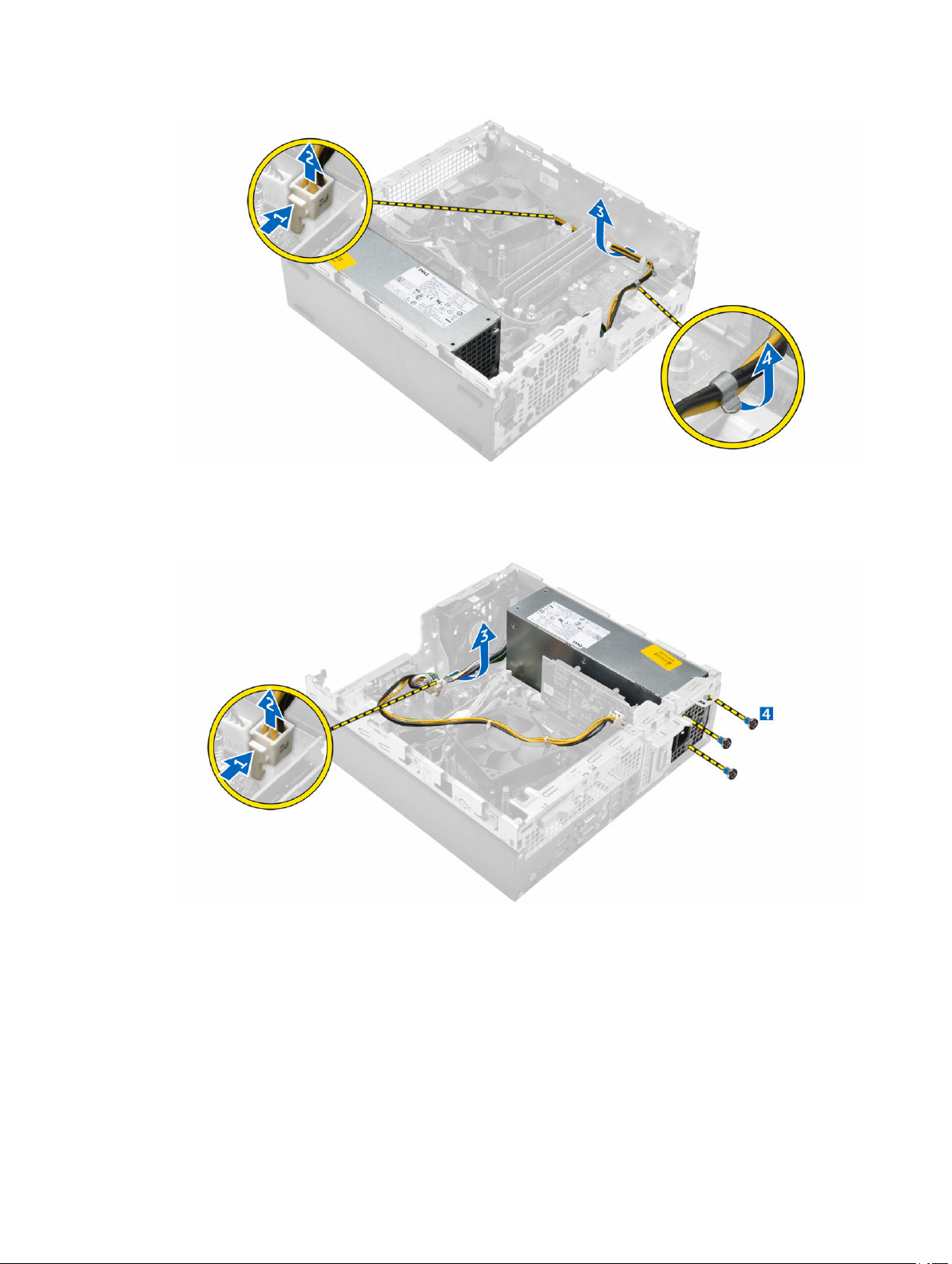
4. Vyjmutí jednotky PSU:
a. Odpojte napájecí kabel od základní desky [1] [2].
b. Vyjměte kabely z počítače [3].
c. Vyšroubujte šrouby připevňující jednotku PSU k počítači [4].
5. Zatlačte na modrý výčnělek [1] a poté vyjměte jednotku PSU z počítače [2].
20
